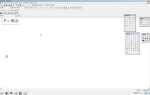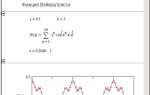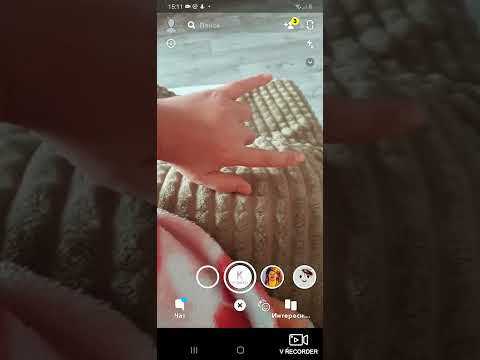
Snapchat не предоставляет прямого способа загрузки видео других пользователей, что делает процесс сохранения контента нетривиальным. Однако, если вы записали видео самостоятельно или хотите сохранить отправленные вам «Снапсы», существует несколько эффективных методов, которые работают как на Android, так и на iOS.
Для собственных видео используйте встроенную функцию сохранения: перед отправкой нажмите значок загрузки, чтобы сохранить ролик в память устройства. После отправки эта опция недоступна. Чтобы видео оказалось в галерее, убедитесь, что в настройках включена синхронизация с памятью телефона, а не только с облачным хранилищем Memories.
Если видео уже опубликовано в разделе Memories, откройте его, нажмите на значок с тремя точками и выберите «Export Snap», затем – «Download». Файл будет скопирован в галерею, обычно в папку Snapchat. На iPhone видео можно найти через приложение «Фото», на Android – в файловом менеджере или галерее.
Сохранение чужих видео запрещено политикой конфиденциальности Snapchat, однако если вы обладаете разрешением, можно воспользоваться функцией записи экрана. На iPhone активируйте её через «Пункт управления», на Android – через встроенную утилиту или стороннее приложение. Убедитесь, что включена запись звука, иначе сохранится только изображение.
Как сохранить собственное видео до публикации в Snapchat
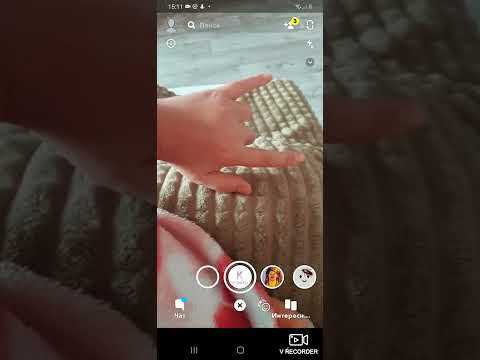
Чтобы сохранить видео до публикации в Snapchat, сначала запишите его через встроенную камеру приложения:
1. Откройте Snapchat и нажмите на круглую кнопку записи. После завершения съёмки не нажимайте «Отправить».
2. В левом нижнем углу экрана нажмите на значок загрузки – стрелка вниз над горизонтальной чертой. Это сохранит видео в Memories (воспоминания).
3. Перейдите в раздел Memories, смахнув вверх с главного экрана камеры.
4. Найдите сохранённое видео. Нажмите и удерживайте его, затем выберите «Экспортировать» → «Сохранить в галерею» или «Сохранить в Фотоплёнку» (на iOS).
Такой порядок действий позволяет избежать случайной публикации и сохранить видео локально.
Если нужно автоматизировать процесс, активируйте функцию автосохранения:
| Шаг | Действие |
| 1 | Перейдите в профиль, нажав на Bitmoji в левом верхнем углу. |
| 2 | Откройте «Настройки» (иконка шестерёнки). |
| 3 | Выберите «Memories» → «Сохранение снимков». |
| 4 | Установите «Сохранять в Memories и в Галерею». |
Теперь каждое видео будет автоматически сохраняться в память телефона сразу после записи, даже без публикации.
Как сохранить отправленное видео из чата Snapchat
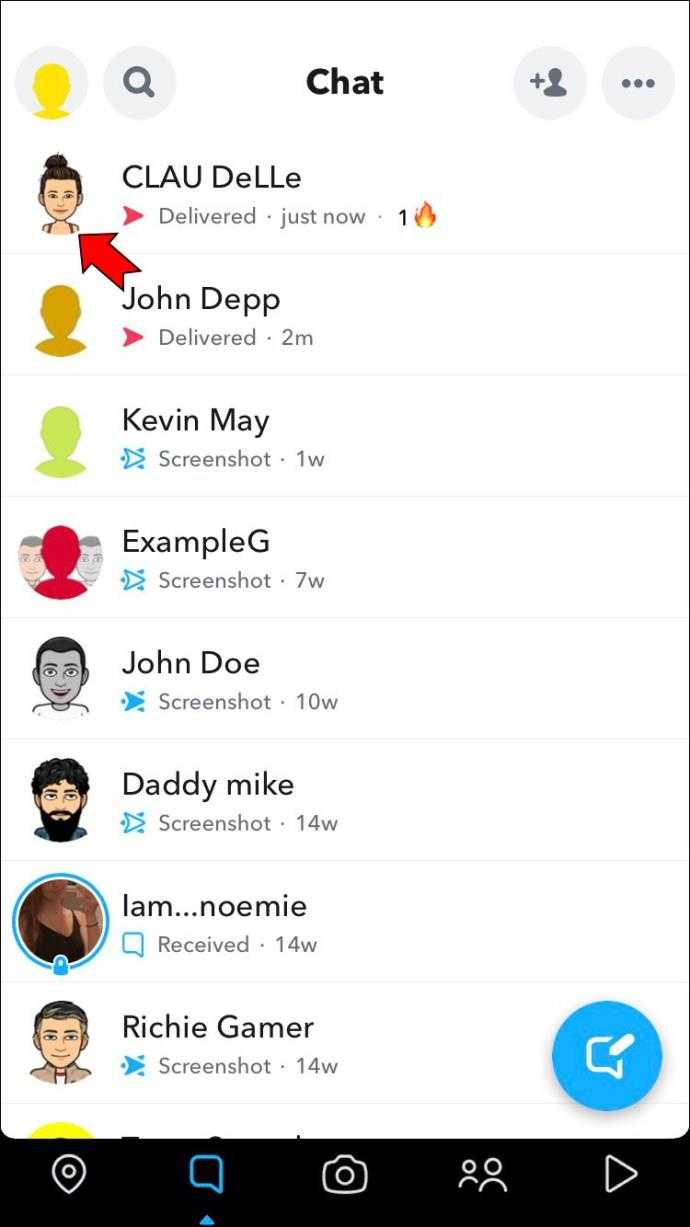
Snapchat не позволяет напрямую сохранять отправленные видео, если они не были заранее сохранены до отправки. Однако существует несколько рабочих способов сохранить такие видео, если они ещё доступны в чате:
- Откройте чат с пользователем, которому вы отправили видео.
- Если видео всё ещё отображается и не исчезло, нажмите и удерживайте его.
- В появившемся меню выберите «Сохранить в Чат» (Save in Chat), чтобы зафиксировать его в переписке.
- Затем снова удерживайте видео и выберите «Сохранить в Галерею» (Save to Camera Roll) или «Сохранить в Память» (Save to Memories), в зависимости от настроек конфиденциальности.
Если видео исчезло и не отображается в чате, его восстановление невозможно стандартными средствами Snapchat.
- Чтобы в будущем сохранить отправленное видео, перед отправкой нажмите на иконку «Сохранить» (иконка стрелки вниз).
- Настройте автоматическое сохранение в Memories через «Профиль» → «Настройки» → «Memories» → «Сохранить в…» → выберите «Memories & Галерея».
Соблюдайте правила конфиденциальности: при сохранении контента Snapchat может уведомить второго участника чата.
Как сохранить полученное видео из чата Snapchat в галерею
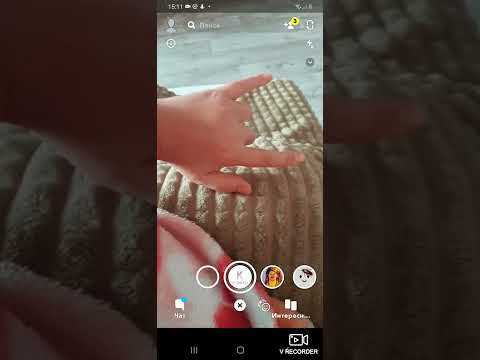
После того как видео будет сохранено в чат, снова нажмите и удерживайте его. В появившемся меню выберите «Сохранить в галерею» или «Сохранить в воспоминания и галерею» – в зависимости от версии приложения. Если второй вариант недоступен, сохранение возможно только через «Воспоминания» (Memories).
Чтобы переместить видео из «Воспоминаний» в галерею, перейдите в основной экран Snapchat, нажмите на иконку «воспоминаний» под кнопкой съёмки. Откройте сохранённое видео, нажмите на три точки в правом верхнем углу, выберите «Экспортировать» и далее – «Сохранить видео».
Видео появится в стандартной галерее вашего телефона в папке Snapchat. Убедитесь, что у приложения есть разрешение на доступ к хранилищу – это можно проверить в настройках устройства, в разделе «Приложения» → Snapchat → «Разрешения».
Как загрузить видео из Snapchat Stories в память телефона

Откройте Snapchat и перейдите в раздел Stories, нажав на иконку с вашей аватаркой в левом верхнем углу.
Найдите нужное видео в списке опубликованных историй. Нажмите на него, чтобы запустить воспроизведение.
Во время просмотра нажмите на иконку с тремя вертикальными точками в правом верхнем углу экрана.
Выберите пункт «Сохранить видео» (Save Video). Если видео ещё не было сохранено в Memories, Snapchat сначала перенесёт его туда.
После сохранения в Memories снова откройте это видео в разделе Memories, удерживайте его и выберите опцию «Экспорт» (Export Snap).
В открывшемся меню выберите «Сохранить в галерею» (Save to Camera Roll). Видео будет перенесено в стандартную папку мультимедиа вашего телефона.
Если видео не экспортируется, убедитесь, что у Snapchat есть доступ к памяти устройства через настройки приложения в системе.
Можно ли сохранить чужое видео из ленты Snapchat и как это сделать
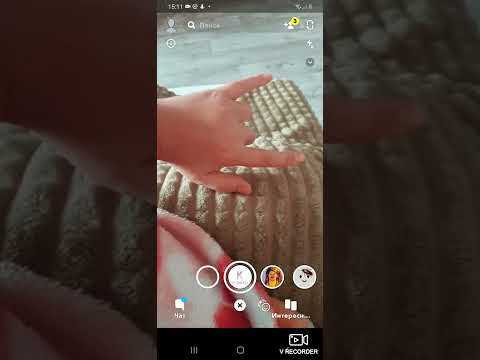
Snapchat не предоставляет встроенной функции для скачивания чужих видео из ленты (Stories или Spotlight), поскольку это нарушает принципы конфиденциальности платформы. Однако существуют технические способы сохранить такие видео, при этом следует учитывать этические и правовые аспекты использования контента других пользователей.
Скринкаст – наиболее доступный способ. На устройствах iOS можно воспользоваться встроенной функцией записи экрана:
Настройки > Пункт управления > Настроить элементы управления > Запись экрана. После активации достаточно провести вниз по экрану, нажать иконку записи, открыть видео в Snapchat, дождаться завершения воспроизведения и остановить запись. Файл автоматически сохранится в галерее.
На Android запись экрана можно включить через Панель уведомлений > Запись экрана. Если такой функции нет, можно установить стороннее приложение, например, AZ Screen Recorder или XRecorder.
Некоторые сторонние утилиты утверждают, что позволяют загружать видео напрямую, однако большинство из них небезопасны: требуют входа в аккаунт, могут нарушать правила использования Snapchat и подвергать аккаунт блокировке. Рекомендуется избегать таких приложений.
Важно: при использовании записи экрана Snapchat может уведомить автора видео о факте сохранения, особенно если это Stories. Для Spotlight уведомление обычно не отправляется, но гарантии нет.
Сохранять чужой контент без разрешения – риск нарушения авторских прав. Перед публикацией или распространением скачанных видео всегда запрашивайте согласие владельца.
Почему сохранённое видео не появляется в галерее и как это исправить
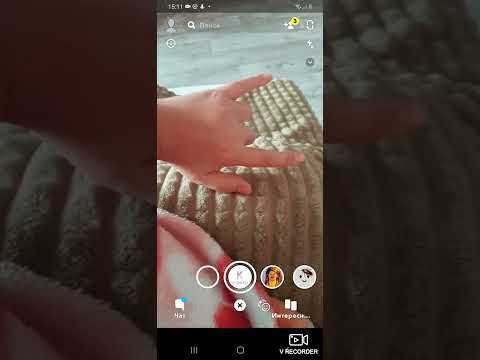
Чтобы исправить ситуацию, убедитесь, что видео сохранено в директорию с общим доступом к мультимедиа, например, в папку «DCIM» или «Movies». Файлы, находящиеся в папках с именами, начинающимися с точки (например, «.nomedia»), не отображаются в галерее. Проверьте, нет ли в папке файла .nomedia – его удаление восстановит видимость видео.
На Android можно вручную инициировать пересканирование мультимедиа с помощью специальных приложений (например, «Rescan Media»), что обновит базу данных галереи. На iOS помогает перезагрузка устройства или повторное сохранение видео через приложения с доступом к фотоплёнке.
Также важна совместимость формата. Snapchat использует формат .mp4 с кодеками, поддерживаемыми большинством устройств, но если видео сохраняется с нестандартным расширением или повреждённым контейнером, галерея его не отобразит. В таком случае можно конвертировать файл через приложение-конвертер.
Если сохранение происходит автоматически, но файл не появляется в галерее, проверьте разрешения приложения Snapchat на доступ к памяти устройства и к фотогалерее – их отсутствие блокирует отображение и доступ к сохранённым видео.
Вопрос-ответ:
Можно ли сохранить видео из Snapchat без использования сторонних приложений?
Да, Snapchat предоставляет встроенную функцию для сохранения видео. Чтобы сохранить видео в галерею телефона, откройте нужный снимок и нажмите на значок сохранения (обычно это стрелка вниз или иконка дискеты). Видео автоматически попадёт в папку «Камера» или «Галерея» вашего устройства.
Что делать, если кнопка сохранения видео в Snapchat неактивна или отсутствует?
Если кнопка сохранения неактивна, возможно, видео было получено от другого пользователя, который ограничил возможность его скачивания. В таких случаях Snapchat блокирует сохранение. Можно попробовать попросить отправителя переслать видео или сделать скринкаст экрана, но при этом важно учитывать правила конфиденциальности.
Какие настройки в Snapchat нужно проверить, чтобы видео автоматически сохранялись в галерею?
В приложении Snapchat зайдите в настройки (иконка шестерёнки), найдите раздел «Снимки и видео» или «Memories» и активируйте опцию автосохранения. После этого все сделанные или полученные видео будут автоматически сохраняться на устройство, если это разрешено отправителем.
Почему сохранённое видео из Snapchat иногда не отображается в галерее телефона?
Причин может быть несколько: первая — файл сохраняется в отдельной папке, не видимой по умолчанию в стандартном приложении галереи. Вторая — у приложения нет разрешения на доступ к памяти телефона. Проверьте настройки разрешений для Snapchat и убедитесь, что сохранённые файлы находятся в доступном для просмотра месте.
Можно ли сохранить видео из Snapchat на телефон с операционной системой iOS? Чем это отличается от Android?
Да, на iOS сохранить видео из Snapchat можно. Процесс похож: после просмотра видео нажмите на кнопку сохранения. Однако в iOS сохранённые файлы попадут в приложение «Фото», а не в отдельную папку, как часто происходит на Android. Кроме того, на iOS Snapchat может запрашивать дополнительные разрешения для доступа к фото и видео.
Можно ли сохранить видео из Snapchat на телефон без использования сторонних приложений?
Да, сохранить видео из Snapchat на телефон возможно, если использовать встроенные функции приложения. После создания видео в Snapchat можно нажать на кнопку «Сохранить» или значок стрелки вниз, который появляется на экране до отправки или публикации. Видео автоматически попадёт в галерею телефона или в специальную папку в приложении Snapchat. Однако стоит помнить, что если видео получено от другого пользователя, то сохранить его напрямую без разрешения или использования дополнительных способов не получится.
Что делать, если видео из Snapchat не сохраняется в галерею телефона автоматически?
Если видео не сохраняется автоматически, стоит проверить несколько моментов. Во-первых, убедитесь, что у приложения Snapchat есть разрешение на доступ к памяти телефона или галерее. Это можно проверить в настройках устройства. Во-вторых, попробуйте обновить приложение до последней версии, иногда сбои связаны с устаревшей версией. Если всё в порядке, но видео всё равно не сохраняется, можно сделать запись экрана во время воспроизведения видео или отправить его самому себе через чат, а затем сохранить из переписки. Такие методы помогут обойти ограничения приложения.